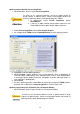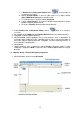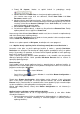User manual
11
5. Za Windows Vista:
a) Kliknite »Najdi in namesti gonilnik (priporočeno)« ko se prikaže »Najdena
nova strojna oprema«.
b) Kliknite na [Nadaljuj], ko se prikaže okno »Nadzor uporabniškega računa«.
c) Vstavite zgoščenko za nameščanje, ki je priložen vašemu optičnemu bralniku, v
CD-ROM pogon, ko vaš sistem zahteva »Vstavite zgoščenko ki je priložena
vašemu optičnemu bralniku« in kliknite Naprej.
d) Med procesom nameščanja, se bo morda pojavilo sporočilo » Windows ne more
potrditi proizvajalca tega gonilnika«. Prosimo prezrite ga in kliknite Namesti ta
gonilnik, da se nameščanje nadaljuje, brez bojazni o pravilnem delovanju vašega
optičnega bralnika.
6. Ko vaš sistem končna z nameščanjem, kliknite Končaj.
7. Sledite navodilom na zaslonu za namestitev programske opreme, ki jo vaš optični
bralnik potrebuje.
8. Po namestitvi programske opreme, zaprite vse odprte aplikacije in kliknite Končaj za
ponoven zagon vašega računalnika.
Če se nameščanje vašega skenerja ne začne samodejno, pritisnite, Start,
izberite Run in napišite D:\Install (pri čemer je D: črka pogona na kateri se
nahaja CD-ROM na vašem računalniku.
2. 3. 4 Korak 4 Preizkušanje optičnega bralnika
Naslednji odstavek opisuje kako lahko preverite, če vaš optični bralnik deluje pravilno skupaj
z vašim računalnikom in če deluje pravilno tudi programska oprema. To naredite tako, da
opravite prvo optično branje z našo aplikacijo za urejanje slik »NewSoft Presto!
ImageFolio«. Pred preizkušanjem vašega optičnega bralnika, dvakrat preverite, če so vsi
priključki varno nameščeni.
Za preizkus ploskovnega optičnega branja:
1. Odprite pokrov optičnega bralnika. Položite dokument na steklo optičnega bralnika z
napisanim besedilom obrnjenim proti steklu. Poravnajte gornji levi kot dokumenta z
referenčno puščico.
2. Nežno zaprite pokrov optičnega bralnika.
3. Kliknite Windows Start tipko za zagon NewSoft Presto! ImageFolio.
4. (Če imate na vaš računalnik priključen samo en optični bralnik preidite na Korak 5.)
Če imate priključen več kot en optičen bralnik ali kakšno drugo napravo za zajem
slike: Kliknite »Select Source« iz datotečnega menija Presto! ImageFolio in izberite
ta optični bralnik, kot privzet optični bralnik.